Numbers
Manuale utente di Numbers per iPad
- Ciao
- Novità di Numbers 14.0
-
- Introduzione a Numbers
- Introduzione a immagini, grafici e altri oggetti
- Creare un foglio di calcolo
- Aprire i fogli di calcolo
- Evitare le modifiche accidentali
- Personalizzare i modelli
- Utilizzare i fogli
- Annullare o ripristinare le modifiche
- Salvare il foglio di calcolo
- Trovare un foglio di calcolo
- Eliminare un foglio di calcolo
- Stampare un foglio di calcolo
- Modificare lo sfondo del foglio
- Copiare testo e oggetti tra app
- Personalizzare la barra strumenti
- Nozioni di base sul touchscreen
- Utilizzare Apple Pencil con Numbers
-
-
- Aggiungere del testo alle tabelle
- Inserire dati utilizzando dei moduli
- Aggiungere oggetti alle celle
- Aggiungere informazioni azionarie
- Aggiungere una data, un’ora o una durata
- Riempire automaticamente le celle
- Copiare, spostare o eliminare il contenuto delle celle
- Creare un’istantanea di una tabella
- Mandare il testo a capo perché si adatti a una cella
- Evidenziare le celle
- Ordinare i dati in una tabella in ordine alfabetico o altro
- Filtrare i dati
-
-
- Inviare un foglio di calcolo
- Introduzione alle funzionalità di collaborazione
- Invitare altri utenti a collaborare
- Collaborare a un foglio di calcolo condiviso
- Visualizzare le attività più recenti in un foglio di calcolo condiviso
- Modificare le impostazioni di un foglio di calcolo condiviso
- Interrompere la condivisione di un foglio di calcolo
- Cartelle condivise e collaborazioni
- Usare Box per collaborare
- Copyright
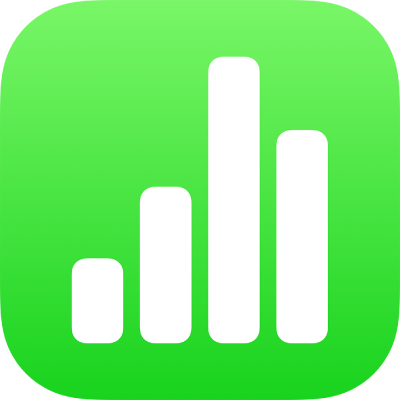
Mandare il testo a capo perché si adatti a una cella in Numbers su iPad
Se una cella non è sufficientemente ampia per visualizzare il suo testo nella cella, puoi mandare il testo a capo in modo che appaia su più righe all’interno della cella.
Mandare il testo a capo o annullare il testo a capo in una singola cella: tocca la cella, tocca
 , tocca Cella, quindi attiva o disattiva “Testo a capo in celle”. (Se “Testo a capo nelle celle” non è visibile, scorri verso l’alto dalla parte inferiore dei controlli).
, tocca Cella, quindi attiva o disattiva “Testo a capo in celle”. (Se “Testo a capo nelle celle” non è visibile, scorri verso l’alto dalla parte inferiore dei controlli).Mandare il testo a capo o annullare il testo a capo in una riga o colonna: seleziona la riga o la colonna, tocca
 , tocca Cella, quindi attiva o disattiva “Testo a capo in celle”.
, tocca Cella, quindi attiva o disattiva “Testo a capo in celle”.
Consulta ancheInserire testo e numeri in Numbers su iPad
Grazie per il tuo feedback.